Reklama
Czy to domyślny wygląd Linuksa Cię denerwuje? Chcesz więcej z pulpitu Linuksa niż GNOME, KDE lub MATE? Na szczęście Linux to najbardziej konfigurowalny system operacyjny, więc personalizacja wyglądu pulpitu jest łatwa.
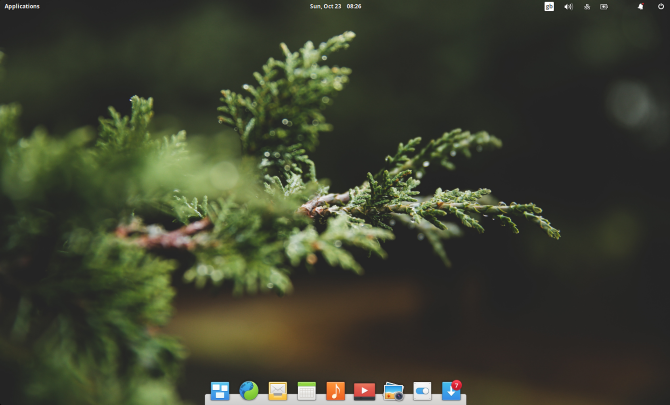
Do personalizacji pulpitu systemu Linux można użyć różnych narzędzi, sztuczek i poprawek. Możesz po prostu zamienić kilka znanych narzędzi pulpitu lub zmienić motyw. Możesz nawet zainstalować zupełnie nowe środowisko.
Skorzystaj z tych pięciu metod personalizacji środowiska pulpitu Linux:
- Ulepsz narzędzia pulpitu
- Przełącz motyw pulpitu (większość dystrybucji zawiera wiele motywów)
- Dodaj nowe ikony i czcionki (właściwy wybór może mieć niesamowity efekt)
- Ponownie twórz pulpit z Conky
- Zainstaluj nowe środowisko pulpitu (skrajna opcja, która może Ci odpowiadać)
Rzućmy okiem na każdą z tych opcji po kolei.
1. Ulepsz narzędzia Linux Desktop Utilities
Zacznij dostosowywać wygląd swojego pulpitu Linux, zmieniając najważniejsze narzędzia pulpitu. Dostępnych jest kilka takich aplikacji, ale przyjrzymy się trzem najczęstszym: menedżer plików, menedżer okien oraz pasek boczny lub panel.
Menedżer plików
Niezależnie od tego, czy szukasz czegoś o innym wyglądzie, czy po prostu czegoś bardziej funkcjonalnego niż pliki GNOME (wcześniej znane jako Nautilus), masz kilka opcji.
Konqueror, Midnight Commander lub narzędzie KDE Dolphin to mocne alternatywy. Jeśli szukasz czegoś tak prostego jak pliki GNOME, spróbuj Thunar lub PCManFM.
Menedżer okien
Opcją jest również zmiana rzeczywistych okien w dystrybucji Linuksa. Położenie i wygląd można dostosować za pomocą nowego menedżera okien. Wybierz spośród Compiz, Metacity, Kwin, Mutter i wielu innych.
Dok
Podczas gdy nowy menedżer okien pozwoli ci dostosować panel, możesz także wypróbować dok w stylu macOS. Można to zaimplementować za pomocą Plank (zawiera kilka motywów dokowania) lub Cairo-Dock (znany również jako Glx-Dock).
Spójrz na naszą listę Oprogramowanie dokujące do systemu Linux 5 stacji dokujących dla twojej maszyny LinuxByć może przeszedłeś na system Linux z macOS; a może po prostu podoba Ci się pomysł dokowania. Niezależnie od tego, pięć doków na komputery stacjonarne dla systemu Linux pomoże Ci zwiększyć produktywność. Czytaj więcej po więcej sugestii.
2. Zmień motyw pulpitu

Dalsze zmiany można wprowadzić na pulpicie Linuksa. Jedną z wbudowanych opcji jest zmiana motywu pulpitu.
Na przykład możesz łatwo zmienić tło pulpitu lub tapetę. W Ubuntu użyj Wygląd ustawienie, aby to zrobić. Możesz to zrobić, zmieniając ikony i czcionki (patrz poniżej).
Pamiętaj jednak, że zmiana pulpitu może mieć wpływ na nastrój, a co za tym idzie, na produktywność. Jasny motyw na pulpicie może dodawać otuchy, ciemniejsze motywy są bardziej odpowiednie dla komputerów do gier.
3. Zainstaluj nowe ikony i czcionki

Dostępnych jest wiele zastępczych pakietów ikon dla Linuksa, zazwyczaj tematycznych, aby nadać specyficzny charakter. Na przykład, jeśli chcesz odtworzyć wygląd Material Design Androida, możesz wprowadzić podobne „płaskie” ikony, takie jak motyw ikon Luv.
Znalezienie odpowiedniego pakietu ikon może zająć trochę czasu. Często pierwszy zestaw ikon, który znajdziesz, nie pasuje do planowanego motywu pulpitu, mimo że wygląda niesamowicie w izolacji. Jednak dobrze to zrobisz, a masz oszałamiający nowy wygląd swojego komputera z systemem Linux.
Jak dodawać nowe czcionki do systemu Linux
Jeśli zmieniasz wygląd komputera, dobrym pomysłem jest przejście na nową czcionkę. Ale to nie zawsze działa poprawnie. Nowa czcionka pulpitu powinna być wyraźna, subtelna i prawie niezauważalna. Ostentacyjne czcionki zwykle pozostawiają przepełniony, brzydki pulpit.
Możesz znaleźć nowe czcionki online na stronach takich jak fontsquirrel.com, biblioteka darmowych i otwartych czcionek. Gdziekolwiek się wybierasz, upewnij się, że pobierasz czcionki do /.fonts/ katalog, który powinieneś utworzyć w katalogu domowym.
Po rozpakowaniu pliku TTF do katalogu /.fonts/ możesz wybrać nową czcionkę, klikając pulpit prawym przyciskiem myszy. Wybierz Zmień tło pulpitu> Czcionki i wybierz nową czcionkę z menu rozwijanego, a następnie kliknij Blisko potwierdzać.
Jeśli chcesz użyć czcionki z komputera z systemem Windows, zapoznaj się z naszym przewodnikiem użytkowania Czcionki Microsoft w systemie Linux Jak zainstalować czcionki Microsoft Text w systemie Ubuntu LinuxCzcionki oparte na systemie Windows nie pojawiają się domyślnie w systemie Linux. To nie jest tak naprawdę problem, ale jeśli chcesz lepszej kompatybilności lub podobnego do nich, zapewnimy Ci wszystko. Czytaj więcej .
4. Reskin Desktop z Conky

Chociaż pozornie narzędzie do monitorowania systemu, Conky obsługuje również wiele wspaniałych motywów i widżetów. Pozwala to na przeskalowanie pulpitu, dodając oszałamiające nowe elementy dla naprawdę osobistego środowiska Linux.
Instalacja jest prosta. Po prostu otwórz terminal i wpisz:
aktualizacja sudo apt. sudo apt install conky-allAby uruchomić Conky, wprowadź polecenie:
conkyUjawni to zwykłą, „nagą” wersję Conky, którą możesz ponownie przeprojektować, aby upiększyć swój pulpit. Poprzez edycję ~ / .conkyrc plik, skończysz z oszałamiającymi elementami pulpitu, takimi jak ten zegar:
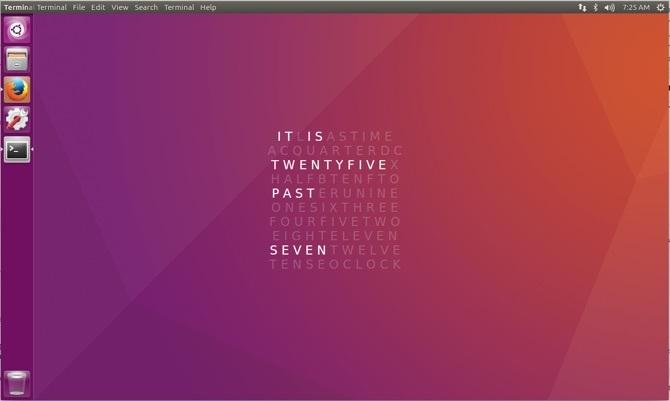
Aby uzyskać instrukcje, porady i pomysły, sprawdź nasz przewodnik po dostosowywanie systemu Linux za pomocą Conky Spraw, aby Twój system Linux był niesamowity dzięki ConkyCzy kiedykolwiek spojrzałeś na pulpit systemu Linux i pomyślałeś: „Zdecydowanie mogę to poprawić”? Jedną wielką opcją jest Conky, który może wyświetlać wszystko, od nowych motywów po przyjemnie stylizowane dane dotyczące temperatury procesora. Czytaj więcej .
5. Wymień swoje środowisko pulpitu
Jeśli Conky nie zapewni Ci świeżego, nowego wyglądu, którego potrzebujesz, prawdopodobnie nadszedł czas, aby zainstalować nowe środowisko pulpitu. Tak wielu jest dostępnych, ale możesz mieć problemy z niektórymi; nie wszystkie są kompatybilne z każdą wersją Linuksa.
Rozwiązanie nie jest tak przerażające, jak mogłoby się wydawać. Chociaż był czas, kiedy przejście na nowe środowisko pulpitu było obarczone trudnościami, obecnie jest to o wiele prostsze. Tak długo, jak istnieje wersja pulpitu dla twojej dystrybucji, wszystko powinno być w porządku. Pamiętaj, że musisz uruchomić wyszukiwanie w Internecie, aby uzyskać szczegółowe informacje dla każdego środowiska pulpitu.
Nasza lista najlepsze środowiska pulpitu Linux 12 najlepszych środowisk pulpitu LinuxWybór środowiska pulpitu Linux może być trudne. Oto najlepsze środowiska pulpitu Linux do rozważenia. Czytaj więcej da ci wiele opcji, podobnie jak nasze podsumowanie mniej znane środowiska pulpitu Linux 5 świetnych środowisk pulpitu Linux, których nie słyszałeśIstnieje wiele środowisk pulpitu Linux - w tym kilka świetnych, o których prawdopodobnie nie słyszałeś. Oto pięć naszych ulubionych. Czytaj więcej .
Spersonalizuj Linuksa i stwórz własny
Linux jest niezwykle elastyczny na wiele sposobów. Dostosowanie środowiska pulpitu do własnych upodobań, zarówno pod względem estetycznym, jak i wydajnościowym (lub ich połączenie) jest proste i zwykle szybkie.
Powyższe kroki powinny umożliwić zmianę konfiguracji pulpitu tak, aby wyglądał tak, jak chcesz. Jeśli tak nie jest, masz alternatywy, które możesz zainstalować w ciągu kilku minut.
Jeśli nadal nie możesz ustawić swojego pulpitu tak, jak chcesz, być może nadszedł czas, aby wypróbować zupełnie inną wersję Linuksa? Zobacz naszą listę najlepsze dystrybucje Linuksa Najlepsze dystrybucje systemu LinuxTrudno znaleźć najlepsze dystrybucje Linuksa. Chyba że przeczytasz naszą listę najlepszych systemów operacyjnych Linux dla gier, Raspberry Pi i innych. Czytaj więcej za sugestie.
Christian Cawley jest zastępcą redaktora ds. Bezpieczeństwa, Linux, DIY, programowania i technologii. Jest także producentem The Really Useful Podcast i ma duże doświadczenie w obsłudze komputerów stacjonarnych i oprogramowania. Współtwórca magazynu Linux Format, Christian majsterkowicz Raspberry Pi, miłośnik Lego i miłośnik gier retro.


